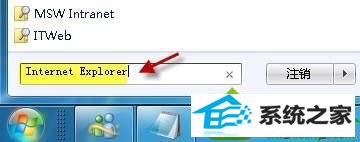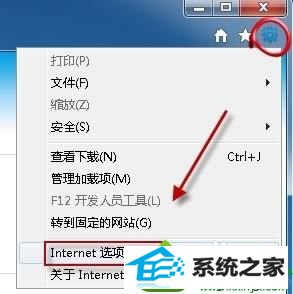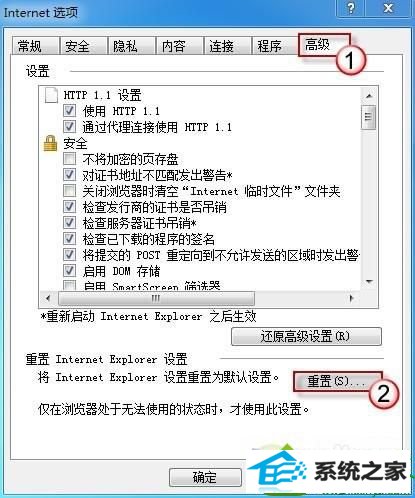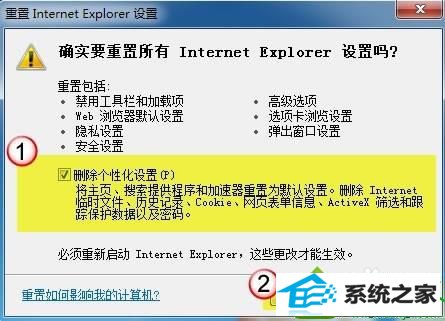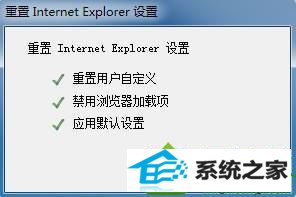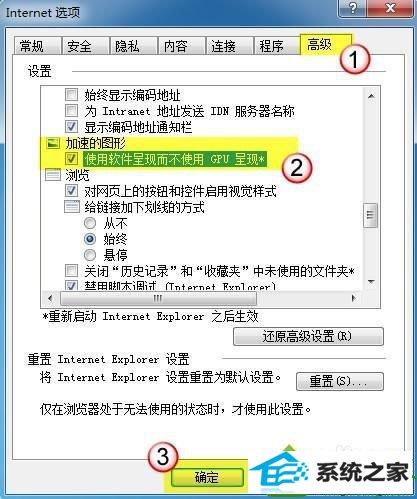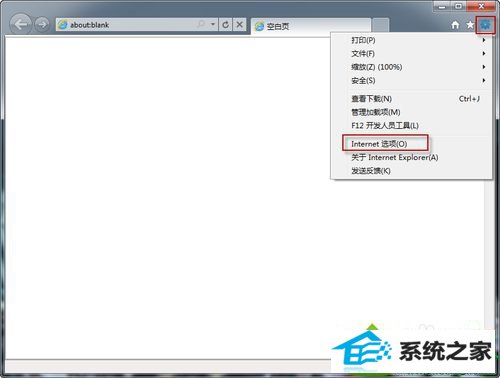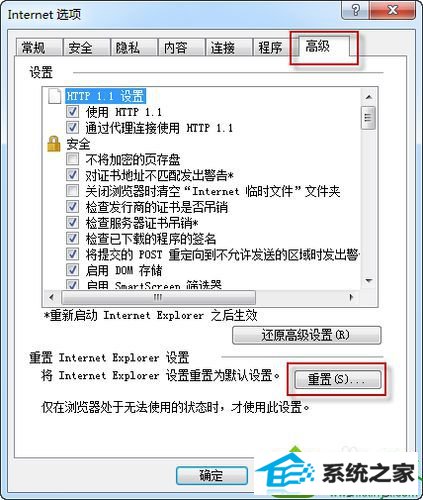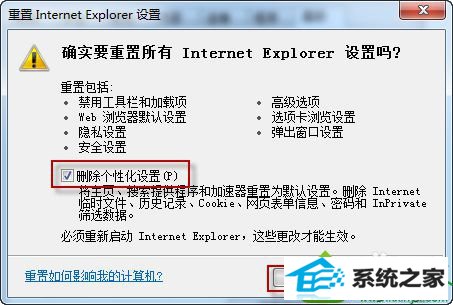今天和大家分享一下win10系统使用iE9打开网页只显示白屏问题的解决方法,在使用win10系统的过程中经常不知道如何去解决win10系统使用iE9打开网页只显示白屏的问题,有什么好的办法去解决win10系统使用iE9打开网页只显示白屏呢?小编教你只需要1、先关闭当前打开的所有 internet Explorer 窗口和 windows 资源管理器窗口。在开始搜索框中键入 internet Explorer, 回车; 2、单击网页右上方的“工具”按钮 ,选择“internet 选项”;就可以了;下面就是我给大家分享关于win10系统使用iE9打开网页只显示白屏的详细步骤::
解决方法一:
1、先关闭当前打开的所有 internet Explorer 窗口和 windows 资源管理器窗口。在开始搜索框中键入 internet Explorer, 回车;
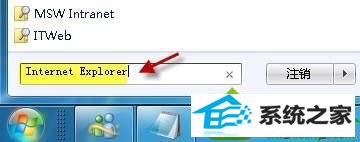
2、单击网页右上方的“工具”按钮 ,选择“internet 选项”;
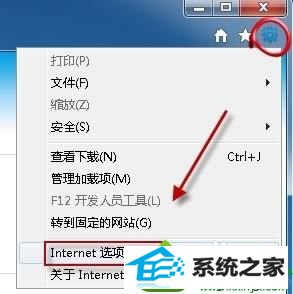
3、单击“高级”选项卡,然后单击“重置”;
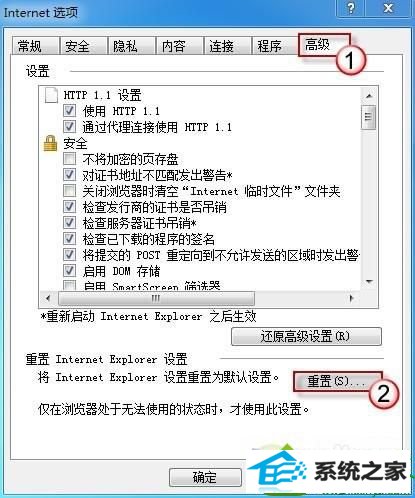
4、如果您还希望删除浏览历史记录、搜索提供程序、加速器、主页、跟踪保护和 Activex 筛选数据,请选中“删除个性化设置”复选框。然后单击“重置”按钮;
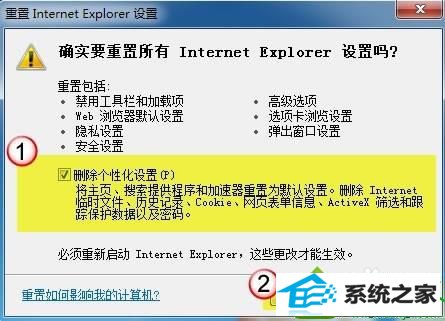
5、当 internet Explorer 完成默认设置的应用之后,请单击“关闭”,然后单击“确定”。
更改将在下次打开 internet Explorer 时生效。
这个问题也可能是因为电脑里的显卡不被 internet Explorer 9 所支持。由于 iE9 采用了新的硬件加速功能,利用计算机的 GpU 绘图处理能力提升浏览速度。如果硬件不支持,网页可能会无法正常显示。这种情况下您可以选择关闭这个功能。
同上打开“工具->internet 选项”。切换到“高级”选项卡,勾选“使用软件呈现而不使用 GpU 呈现”。按“确定”保存后退出。
再检查一下,问题解决了吗?
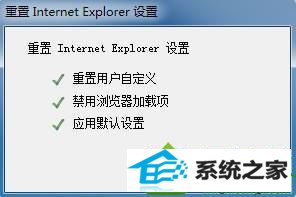
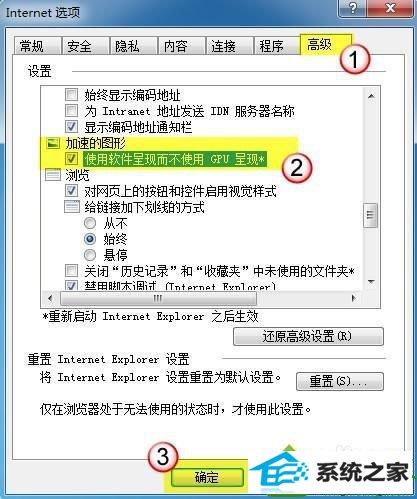
解决方法二:
1、有些朋友可能碰到过了,在安装了新的iE9公开测试版后,很多网页都打不开了,程序会说出现错误需要关闭,导致我们无法正常的浏览网站。
因为还是测试版,所以很容易的就会让人联想到是因为程序的稳定性导致出错,进而否定掉iE9。其实,程序出错并不是iE9的问题,而是升级了iE9后,程序保留了原来老版本iE的设置和加载项,而这些设置项和加载项可能会有一些与iE9有冲突,才导致了iE9出错,我们只需要执行一个操作,就可以解决问题了。
首先,点击iE窗口右上角的“工具”图标,然后选择“internet选项”。
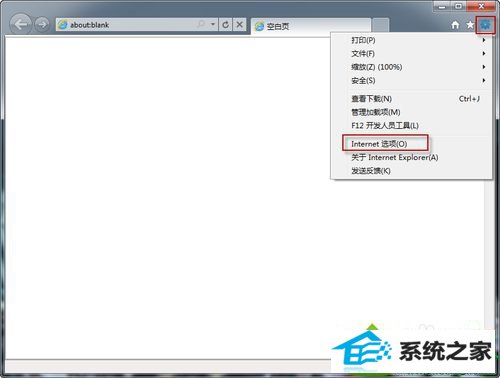
2、在internet选项窗口中,点击“高级”标签,然后点击“重置”按钮;
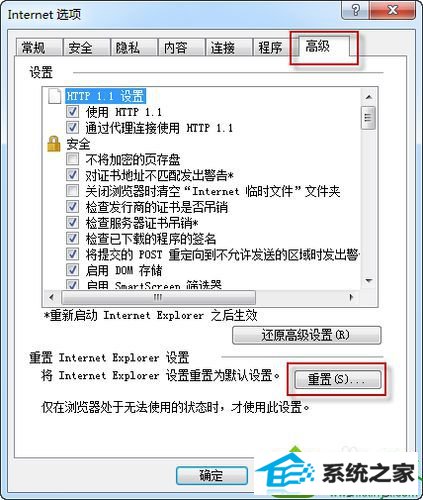
3、勾选“删除个性化设置”,然后点击“重置”按钮,即可清除所有的旧版iE设置。清除完成后,重新打开iE。
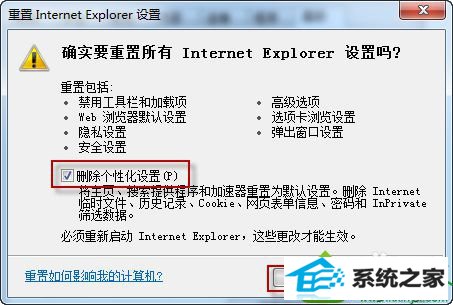
上述就是win10使用iE9打开网页只显示白屏解决方法,如果有其他疑问的,欢迎关注系统城!